

Introdução ao Safari no Mac
Aprenda as noções básicas para começar a usar a aplicação. pesquise na web, aceda a um site, pesquise na web, defina a página inicial e marque sites que pretende revisitar.
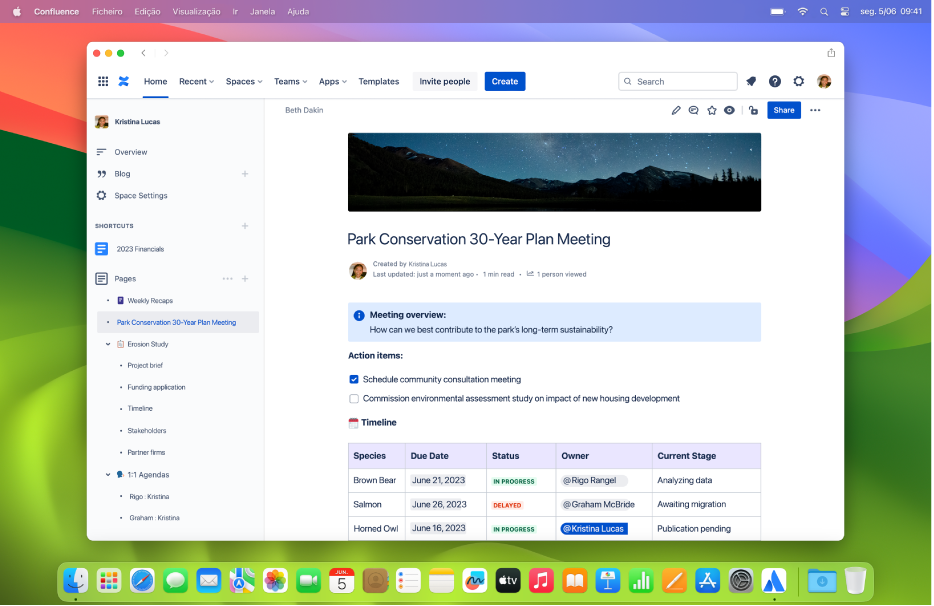
Transformar um site numa aplicação
Obtenha uma experiência tipo aplicação a partir de qualquer site. Receba notificações e abra a página web diretamente na Dock.

Configurar perfis de navegação separados
Mantenha as diferentes partes da sua vida em separado ao criar um perfil de navegação para cada uma.
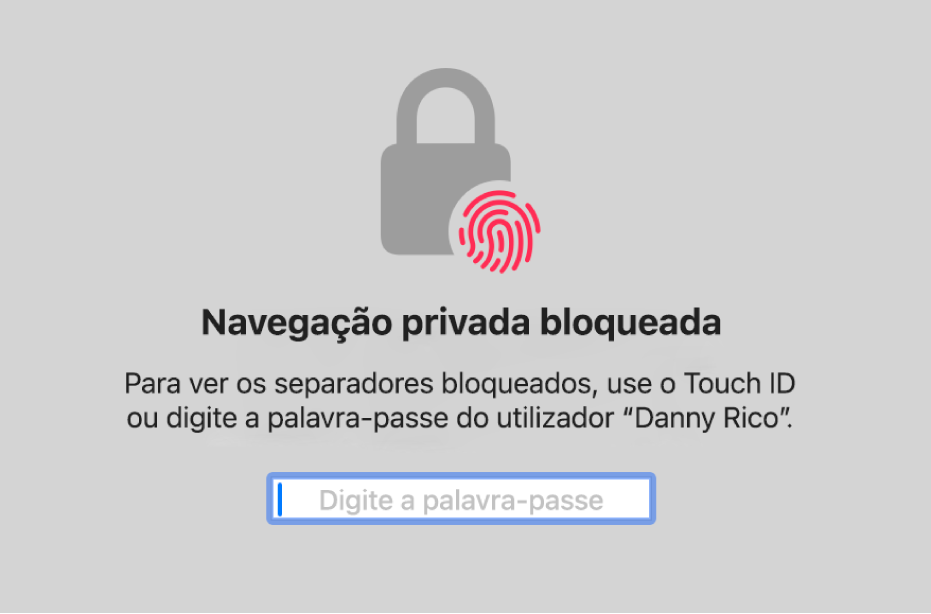
Bloquear janelas de navegação privada
Mantenha a navegação em privado quando está longe do Mac.
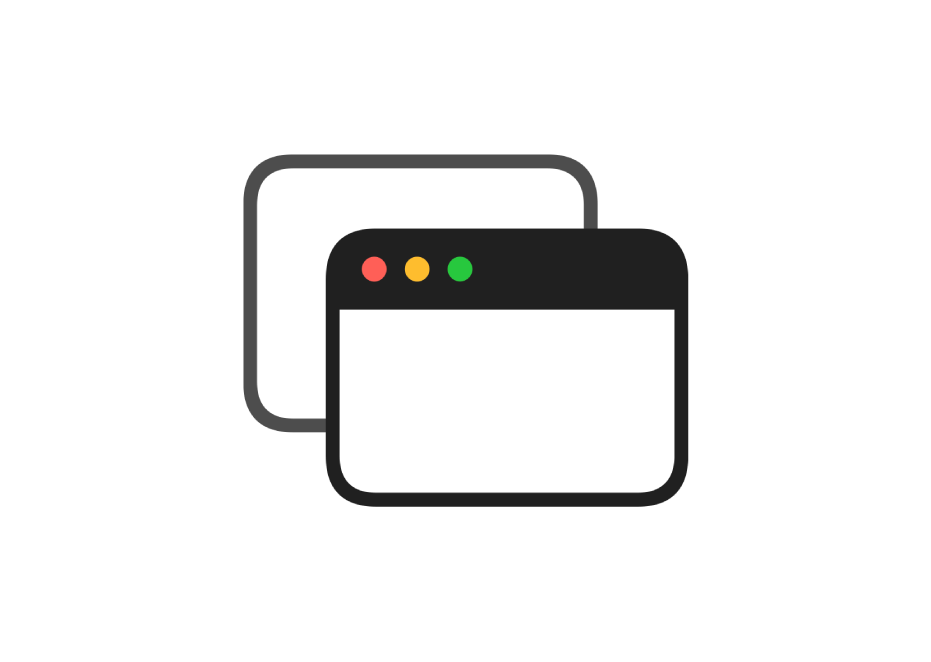
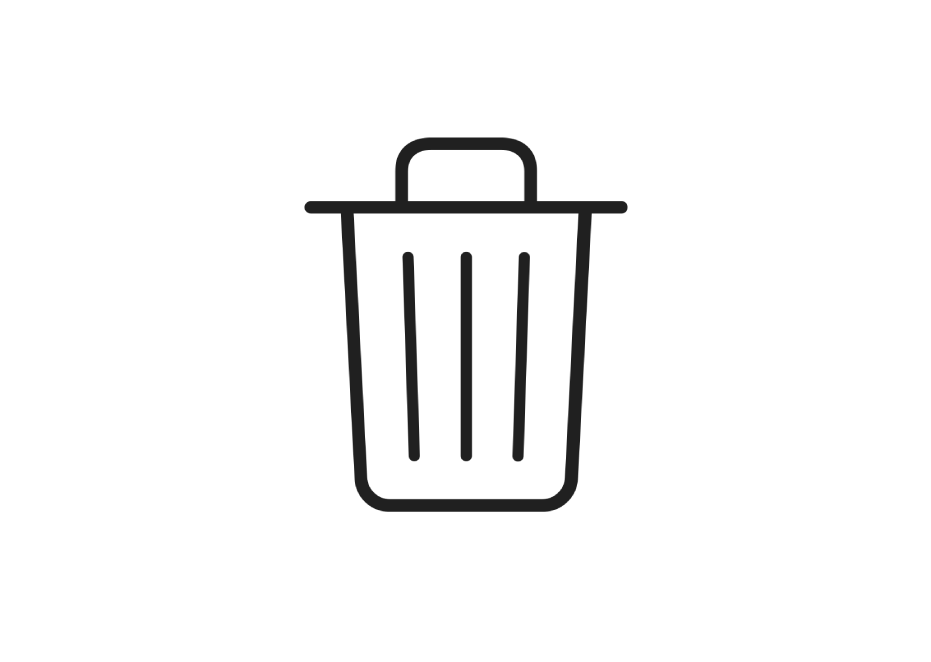
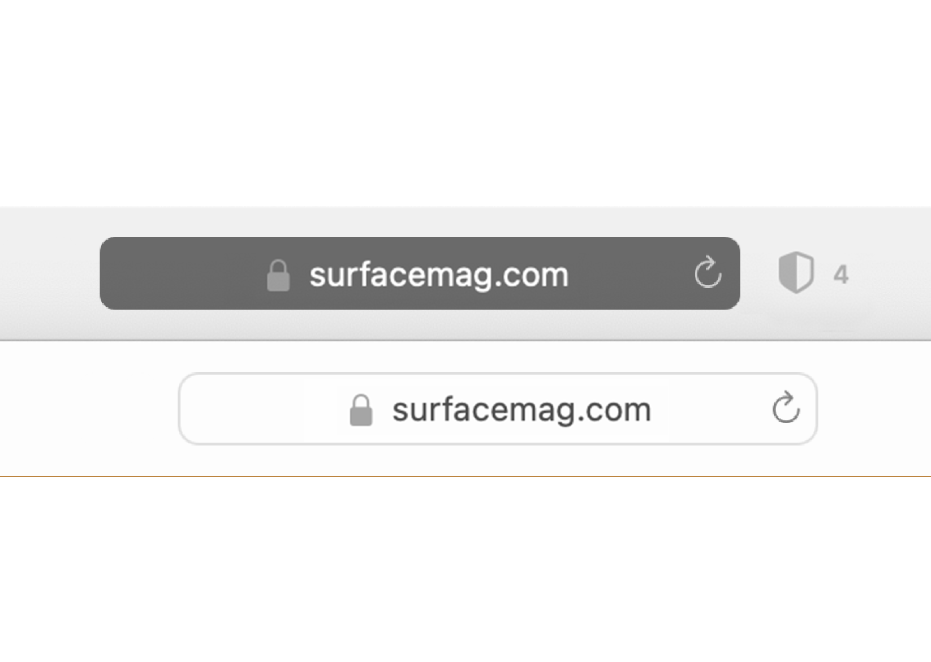
Para explorar o Manual de Utilização da aplicação Safari, clique em “Índice”, no topo da página, ou digite uma palavra ou frase no campo de pesquisa.
Caso necessite de ajuda adicional, visite o site de Suporte do Safari.